 Thư điện tử (email) là một phương tiện thông tin rất hiệu quả cho việc trao đổi thông tin giữa các thành viên trong mạng internet, đối với sinh viên của Trường đại học cần phải sử dụng thành thạo công cụ này để nhận thông tin từ Trường ĐH và trao đổi thông tin với nhiều trường đại học khác trên thế giới. Việc sử dụng email tên miền @st.hcmuaf.edu.vn mang tính chuyên nghiệp và có pháp lý cao hơn các email miễn phí khác nhất là trong các giao dịch quan trọng như: gởi thư mời đến các thành viên các trường đại học khác, gởi ý kiến, yêu cầu điều chỉnh điểm, yêu cầu cung cấp dịch vụ internet không dây vào các phòng ban của Trường ĐH Nông Lâm TP.HCM ....
Thư điện tử (email) là một phương tiện thông tin rất hiệu quả cho việc trao đổi thông tin giữa các thành viên trong mạng internet, đối với sinh viên của Trường đại học cần phải sử dụng thành thạo công cụ này để nhận thông tin từ Trường ĐH và trao đổi thông tin với nhiều trường đại học khác trên thế giới. Việc sử dụng email tên miền @st.hcmuaf.edu.vn mang tính chuyên nghiệp và có pháp lý cao hơn các email miễn phí khác nhất là trong các giao dịch quan trọng như: gởi thư mời đến các thành viên các trường đại học khác, gởi ý kiến, yêu cầu điều chỉnh điểm, yêu cầu cung cấp dịch vụ internet không dây vào các phòng ban của Trường ĐH Nông Lâm TP.HCM ....
Hướng dẫn đăng ký và sử dụng email sinh viên ĐH Nông Lâm TP.HCM
(tên miền @st.hcmuaf.edu.vn)
1. Điều kiện sử dụng dịch vụ
- Chính sách của Trường: Thông báo đăng ký email lần 1 - thông báo đăng ký email lần 2
- Tất cả sinh viên đang theo học tại trường ĐHNL TP.HCM và các hệ đào tạo vừa học vừa làm liên kết ở các tỉnh.
- Các sinh viên hệ trung cấp đang học tại trường hoặc liên kết với các đơn vị đào tạo lập danh sách gởi về Phòng CTSV.
- Thời gian sử dụng địa chỉ email này: Sinh viên được sử dụng địa chỉ email này trong suốt quá trình theo học tại trường ĐHNL. TP.HCM. Đến khi kết thúc quá trình học sinh viên có nhu cầu sử dụng tiếp địa chỉ email, gởi email xác nhận lại địa chỉ với ban quản lý email sinh viên.
- Sinh viên sử dụng email này để nhận thông tin từ các phòng ban chức năng của Trường ĐHNL TP.HCM phục vụ cho việc đào tạo tốt hơn. Mọi thông tin gởi đi từ địa chỉ email của sinh viên phải tuân thủ theo pháp luật nước Cộng hoà xã hội chủ nghĩa Việt Nam -(Luật Công Nghệ Thông Tin số 67/2006/QH11 NGÀY 29 THÁNG 6 NĂM 2006 )
- Sinh viên vi phạm các điều khoản của luật trên tuỳ theo mức độ nhà Trường sẽ có hình thức kỹ luật phù hợp.
2. Đăng ký
Các bước:
1- Cá nhân tự đăng ký ) Truy cập vào địa chỉ http://nls.hcmuaf.edu.vn/dangky/dangky.php
Tập thể lớp đăng ký : đến phòng CTSV nhận danh sách lớp - thành viên trong lớp ký tên vào danh sách và nộp lại phòng CTSV.
2- Nhập mã số sinh viên và ngày sinh với qui cách (dd/mm/yy - ví dụ: 13/06/83). Bấm nút đăng ký
3- Hệ thống sẽ tìm kiếm trong danh sách sinh viên của Trường và trả về kết quả thông báo - Họ tên - ngày sinh, mã số sinh viên và lớp của bạn - Bạn bấm vào nút Đăng ký tạo email.
4- Màn hình kế tiếp xuất hiện với mẫu đơn đăng ký đã điền tên của bạn, và mật khẩu truy cập bạn hãy in trang này ra giấy và ký tên (cách in: Bấm vào Menu File/Print bấm nút Print).
5- Bạn gởi mẫu đăng ký này đến phòng Công Tác Sinh Viên ĐHNL, địa chỉ: phòng 119 Nhà Phượng Vỹ - Đại Học Nông Lâm TP.HCM kèm theo thẻ sinh viên của bạn. Với các Trung Tâm Tại chức liên kết phòng giáo vụ thu hộ giấy đăng ký và ký xác nhận vào giấy gởi về địa chỉ trên.
6- Bạn sẽ được phòng CTSV trả lại một phần giấy đăng ký có mật khẩu bạn vào địa chỉ trang web http://www.hcmuaf.edu.vn bấm vào mục Email Sinh viên. Nhập Username(tên đăng ký): và Password(mật khẩu): đã có. xuất hiện màn hình sau:
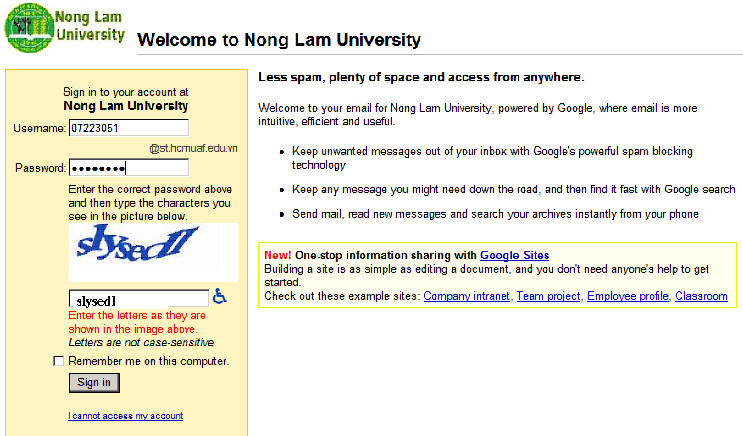
Nhập vào các ký tự trong hình và nhập hai lần mật khẩu mới cho giống nhau, Bấm Sign In
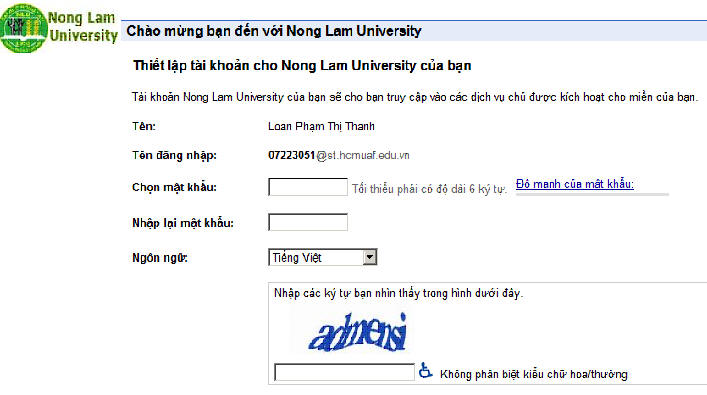
Nhập lại mật khẩu mới, hai lần giống nhau và có số ký tự chữ và số nhiều hơn 6.
Nhìn các ký tự màu xanh méo mó đánh lại cho đúng (chú ý có phân biệt chữ thường, chữ hoa)
Cuốn màn hình lên và bấm vào nút Tôi chấp nhận hãy tạo tài khoản cho tôi
Vậy việc đăng ký đã hoàn tất và bạn xem tiếp phần hướng dẫn sử dụng
3. Hướng dẫn sử dụng dịch vụ email:
Các bước:
3.1- Nhập vào địa chỉ http://www.hcmuaf.edu.vn chọn mục Email sinh viên
3.2 - Nhập Tên đăng ký (username) và mật khẩu(password): mật khẩu có phân biệt chữ thường, chữ hoa bấm nút Sign In, Nếu đúng mật khẩu màn hình xem thư xuất hiện như sau:

Giải thích:
- Hộp thư đến (1): là nơi lưu trữ thư nhận về, con số bên cạnh là số thư mới chưa đọc.
- Soạn thư là : mục tạo thư mới
- Tiêu đề thư là mục bấm vào đó xem nội dung thư
- Muốn lưu trữ, xóa cần phải đánh dấu trước thư.
- Nút báo cáo Spam là đánh dấu các thư rác lần sau nhận cho vào mục SPAM..
- Trợ giúp : có nhiều thông tin trợ giúp hữu ích cho bạn từ hãng Google.
3.3 - Soạn thư mới:
Bạn muốn soạn thư mới bấm vào dòng liên kết Soạn thư
Màn hình xuất hiện:
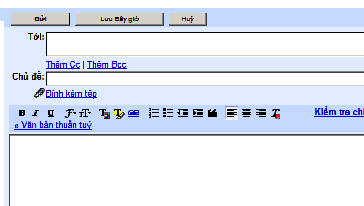
- Mục tới: nhập địa chỉ người nhận, nếu nhiều địa chỉ gõ mỗi địa chỉ cách nhau một dấu chấm phẩy ";"
- Chủ đề: Nhập tiêu đề thư
- Ô lớn bên dưới là nhập nội dung thư -Phần nội dung viết thư bạn có thể nhập nội dung có dấu tiếng Việt với bảng mã Unicode.
- Đính kèm tệp (file): bạn nhấp chuột vào dòng link gởi kèm file và bấm nút browse tìm đến file cần gởi: Chọn file và bấm OK - chờ cho file được gởi lên mạng toàn bộ thì bạn mới soạn thư tiếp. Thời gian gởi một file hình 1,3 MB trong vòng 10 phút nếu mạng có tốc độ vừa phải. Lưu ý: trong gmail bạn không được gởi file dạng EXE, các file setup các phần mềm cho dù bạn nén file hệ thống cũng không cho bạn gởi.
- Sau khi soạn xong bấm gởi
- Trong vài phút bạn kiểm tra lại hộp thư nếu thấy xuất hiện một thư "Mail Delivery Subsystem <mailer-daemon@googlemail.com" là nội dung bạn gởi chưa đến được địa chỉ người nhận, có thể địa chỉ nhập sai.
3.4. Xem thư:
- Khi vào màn hình xem thư bạn thấy có dòng chữ Hộp thư đến(2) số 2 là bạn có hai thư mới. bấm vào dòng liên kết hộp thư đến để xem các thư mới.
- Bạn muốn xem nội dung thư nhấp chuột vào dòng tiêu đề của thư. Trong khi xem bạn bấm nút Trả lời để trả lời lại thư nhận, bấm nút Gởi tiếp để chuyển tiếp thư đến địa chỉ mới.
3.5. Lưu trữ dữ liệu và email:
Hộp thư của bạn gmail.com cấp cho 5 GB nên bạn có thể gởi vào email của chính bạn các thư có chứa file với dung lượng vừa phải để lưu trữ. Bạn muốn lưu trữ riêng cần phải tạo folder và chuyển thư vào hộp.
3.6. Chống thư rác: Nếu bạn nhận những thư quảng cáo thường xuyên thì bạn chọn danh mục các thư đó và bấm vào nút Báo cáo Spam.
Để chống bị thư rác vào hộp thư của bạn: không được nhập địa chỉ email vào các diễn đàn, các trang download phần mềm miễn phí cũng như đặt địa chỉ email trên các trang web với đầy đủ địa chỉ email - bạn có thể nhập như sau 12345678 (at) st.hcmuaf.edu.vn hoặc 12345678 (a) st.hcmuaf.edu.vn.
Trường hợp hộp thư bị rác quá nhiều hoặc thư có nội dung xấu liên tục cần phải báo ngay với ban quản lý để đổi địa chỉ email của bạn sang địa chỉ mới và dữ liệu của bạn được lưu sang địa chỉ mới, tiếp tục nhận thư từ địa chỉ cũ trong vòng 1 tháng và sau đó địa chỉ cũ loại bỏ hoàn toàn.
Sau khi sử dụng xong bấm vào dòng liên kết Thoát để đóng hộp thư và giữ bí mật thông tin của bạn
4. Đổi mật khẩu hộp thư
- Trong khi bạn đang trong màn hình xem thư chọn mục Cài đăt / chọn đến Tài khoản cá nhân
- Cuốn màn hình lên ở gần cuối có dòng liên kết Thay đổi mật khẩu
- Bạn bấm vào đó - nhập lại mật khẩu cũ và hai lần mật khẩu mới trong các ô bên dưới
- Bấm nút Thay đổi.
(Chi tiết xem tại link: http://fme.hcmuaf.edu.vn/contents.php?ids=7222&ur=fme)
5- Trợ giúp: Bạn có thể truy cập vào các trang web sau để nhờ trợ giúp
- http://nls.hcmuaf.edu.vn Phòng Công Tác Sinh viên Đại Học Nông Lâm TP.HCM
- http://aic.hcmuaf.edu.vn Trung Tâm Tin Học Ứng dụng ĐHNL TP.HCM
Số lần xem trang: 4683

